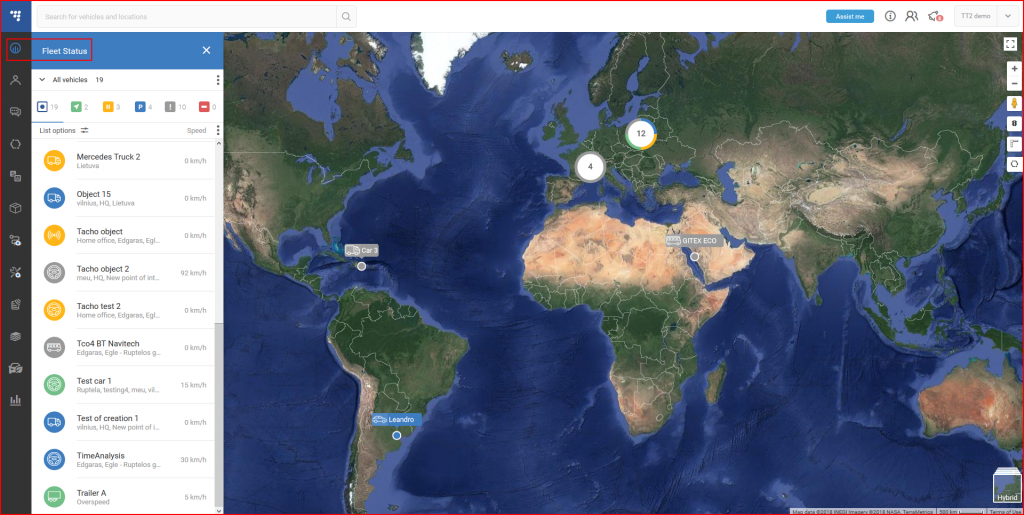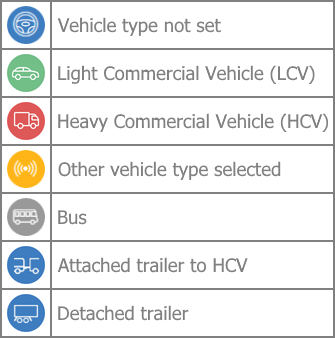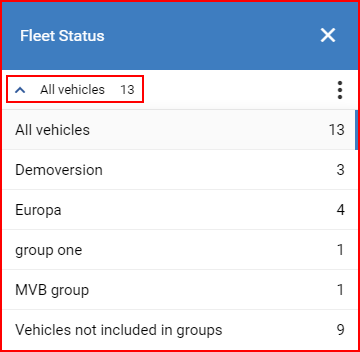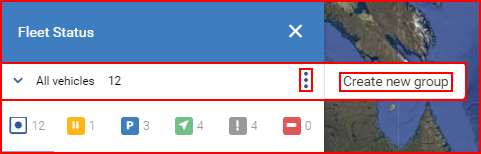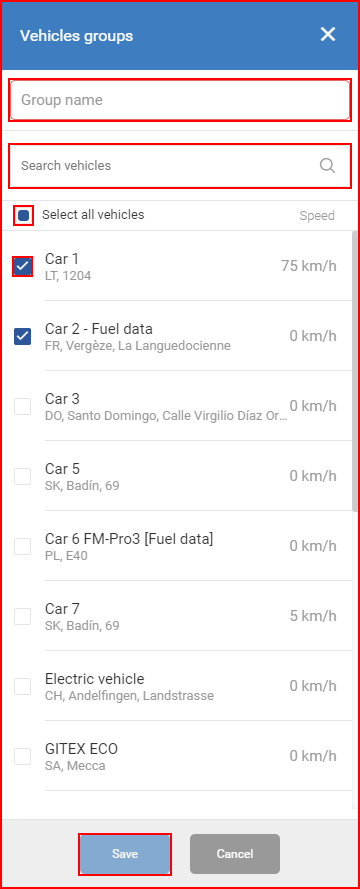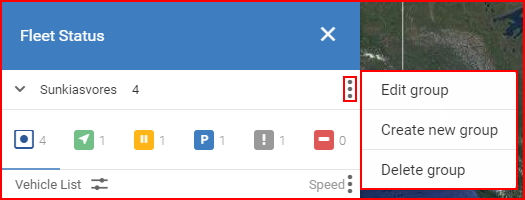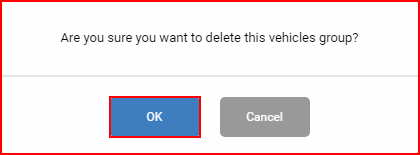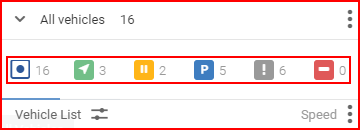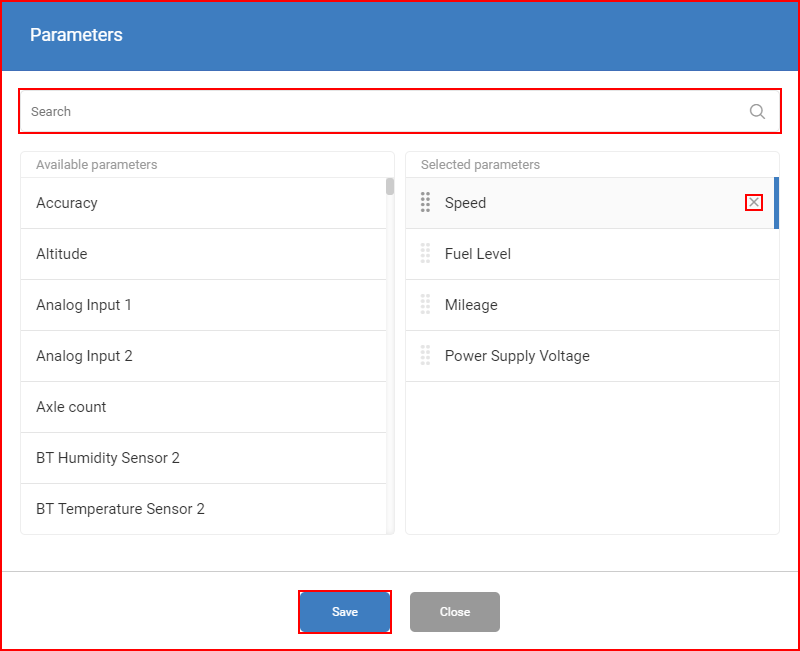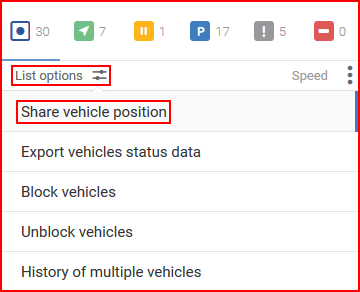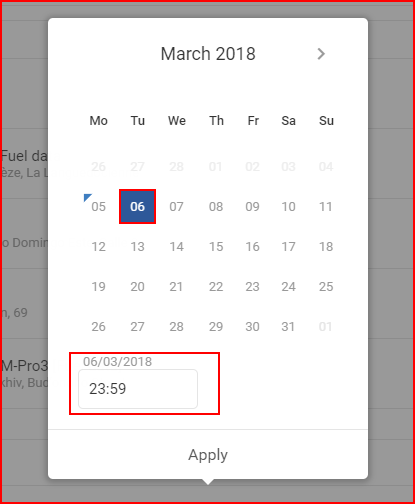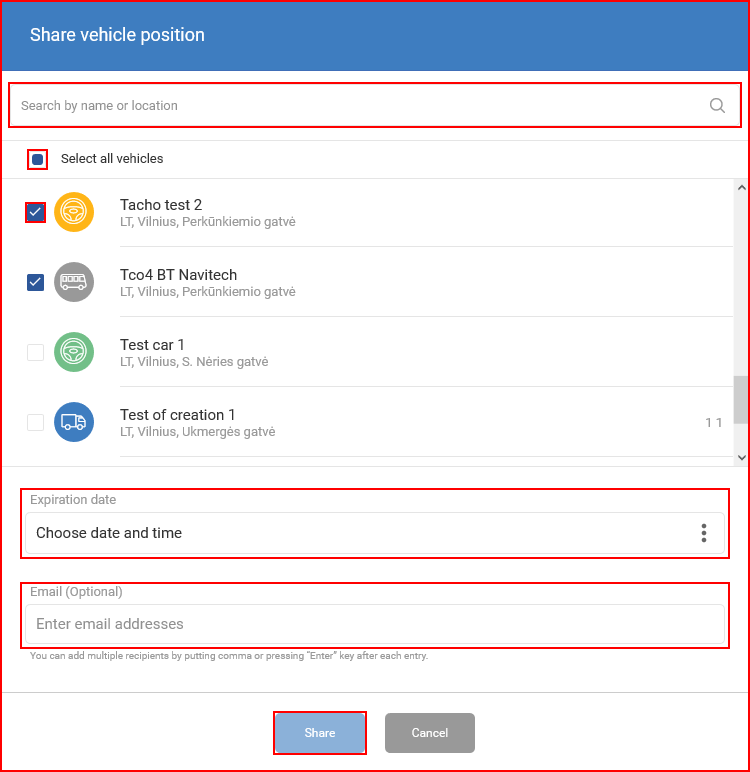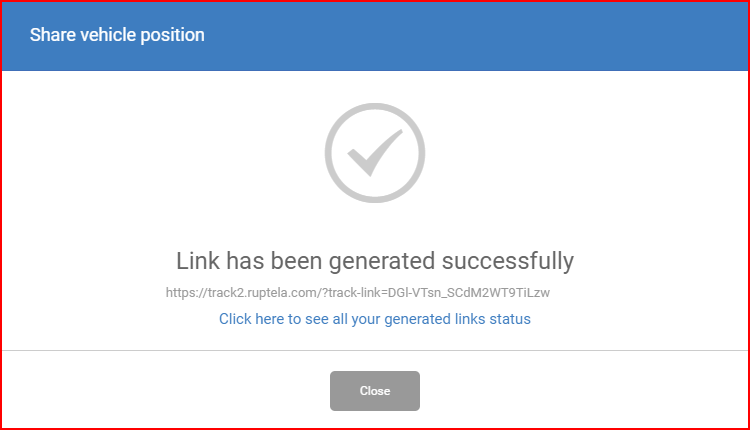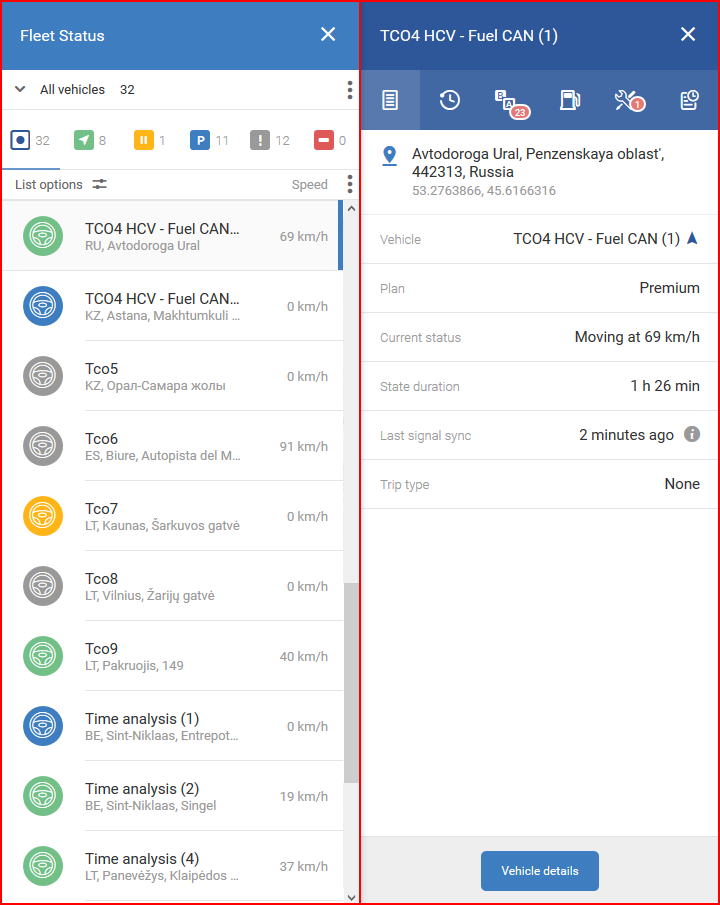Menu sa otvorí kliknutím na príslušnú ikonu v navigačnom menu na ľavej strane obrazovky. Ikona sa modro zvýrazní a vpravo sa objaví nový panel – Stav objektov.
Panel Stav objektov zobrazuje prehľad všetkých vozidiel vozového parku užívateľa.
Každý objekt v zozname má špecifickú identifikáciu, ktorá zobrazuje o aký typ objektu sa jedná. Niektoré typy objektu možno nastaviť prostredníctvom voľby “Detaily vozidlá” iné sa ovládajú iba prostredníctvom poskytovateľa služby. Aktuálne sú k dispozícii nasledujúce objekty:
Akonáhle sa priradí k vozidlu náves, zobrazí sa v zozname kombinovaný objekt. Objekt je popísaný najprv s názvom vozidla, potom je názov návesu.
Množstvo vozidiel vo všetkých stavoch bude o jedno vozidlo menšie, z dôvodu kombinácie, ale celkový počet vozidiel zostane rovnaký.
Štandardne sa zobrazujú všetky vozidlá. Vozidlá je možné filtrovať tromi spôsobmi.
Prvý filter je podľa skupín. Je na zozname najviac. Kliknutím na rozbaľovaciu šípku je možné vybrať niektorú z vytvorených skupín. Voľbou skupiny sa zobrazí len vozidlá danej skupiny.
Alternatívne môže užívateľ vytvoriť novú skupinu s vozidlami, ktoré si želá zobraziť. Vykoná sa to kliknutím na tri bodky umiestnené v pravej časti voliča skupín. Zobrazia sa dostupné možnosti a nastavenia skupín vozidiel.
Kliknutím na tlačidlo sa sa otvorí formulár pre vytvorenie skupiny vozidiel. Užívateľ tu zapíše názov skupiny a priradí požadovaná vozidla. Priradenie vozidiel sa vykoná kliknutím na príslušné vozidlo. Zvolené vozidlo sa zvýrazní modrým podtržníkom. Pre rýchle vyhľadávanie vozidiel je k dispozícii vyhľadávacie lišta. Zoznam vozidiel sa filtruje každým písmenom zadaným do vyhľadávacej lišty. Navyše je možné zvoliť aké dodatočné dáta sa budú zobrazovať vedľa vozidla pomocou voľby “Zoznam vozidiel” v rozbaľovacom menu. Po voľbe názvu skupiny a priradenie vozidiel sa musí výber potvrdiť tlačidlom “Uložiť”, inak sa neuloží. Ak sa nezadá názov skupiny, tlačidlo “Uložiť” sa neobjaví.
Takto vyzerá voľba skupiny. V prípade, že chce používateľ skupinu modifikovať musí stlačia tri bodky na pravej strane zoznamu skupín. V tomto prípade je k dispozícii viac možnosti.
Voľbou editácia skupiny sa otvorí identické okno na vytvorenie nového okna vozidla. Teraz sa špecifikuje názov skupiny a volí sa niektoré vozidlá. Rovnako ako v prípade tvorby novej skupiny sa voľba musí potvrdiť tlačidlom “Uložiť”.
Pokiaľ je požadovaný vymazanie skupiny musí sa stlačiť “Odstrániť skupinu”. Potom sa objaví potvrdzovacie okno.
Poznámka
Skupiny vytvorené užívateľom s “administrátorskými právami” budú viditeľné iba pre ostatných užívateľov s “administrátorskými právami” rovnakého účtu. Ak používateľ s “užívateľskými” právami vytvorí skupinu, uvidí ju iba tento používateľ. Ostatných užívateľov skupinu neuvidia. Používateľ s “administrátorskými” právami môže skupinu priradiť používateľovi, ktorému ju zviditeľní. Priradenie skupiny je popísané v “Administrátorský panel“.
Ďalšia je filter stavu vozidiel. Je umiestnený hneď pod riadkom zoznamu skupín. Tu je možné zvoliť z nasledujúcich filtrov:
- Všetky vozidlá – štandardná voľba;
- Voľnobeh;
- Zapaľovanie vypnuté;
- V pohybe;
- Bez signálu;
- Blokácia zapaľovania.
Užívateľ môže špecifikovať, ktorá dodatočná informácia sa má popri vozidlá v zozname zobrazovať. Voľba sa vykoná filtrom “Zoznam vozidiel”. Štandardne je zobrazená rýchlosť.
Otvorí sa nové okno “Parametre”. Tu je možné vybrať až 7 parametrov, ktoré budú zobrazené v paneli Stav objektov. Štandardne sú zobrazené rýchlosť, hladina a tachometer (hladina a tachometer sa v paneli nezobrazujú ak sa neklikne na tlačidlo rozšírenie paneli, uvedené ďalej v tejto kapitole). Vyhľadávacie lišta pomáha na rýchle vyhľadanie požadovaného parametra, zoznam sa aktualizuje automaticky s každým zapísaným písmenom.
Poradie zobrazenia parametrov je možné zmeniť uchopením a premiestnením. Odstránenie parametra sa vykoná kliknutím na ‘x’.
Pre uloženie zmien je nutné kliknúť na tlačidlo “Uložiť”. Kliknutím na tlačidlo “Zatvoriť” či kdekoľvek mimo okna parametrov sa okno zavrie bez uloženia zmien.
Kliknutím na “Zoznam vozidiel” a potom na “Zdieľanie polohy vozidla” je možné vygenerovať odkazy s polohami vozidiel, ktoré môžu byť odoslané k externému použitie.
Otvorí sa nové okno “Zdieľanie polohy vozidla”. Tu je možné vybrať vozidlá pre zdieľanie polohy. Voľba vozidlá sa vykoná kliknutím do zaškrtávacieho políčka vedľa názvu vozidla. Je tu aj voľba “Výber všetkých vozidiel”. Pre uľahčenie výberu je k dispozícii vyhľadávacie lišta, ktorá sa aktualizuje každým zadaným písmenom.
Dátum expirácie – musí sa zvoliť dátum a čas do kedy je zdieľaný odkaz platný. Proces výberu je rovnaký ako všetky ostatné voľby dátumu a času v systéme. Voľba sa vykoná jednoducho kliknutím na požadovaný dátum. Zvolený dátum sa zvýrazní modro. Aktuálny dátum je zvýraznený modrým trojuholníkom v ľavej hornej časti dňa. Ak bude zvolený aktuálny dátum, zmení sa modrý trojuholníček na biely. Potom možno zvoliť hodinu. Aby sa zmeny aplikovali, musí sa kliknúť na tlačidlo “Použiť”, inak sa zmeny neuložia.
Pre vygenerovanie odkazu sa musí stlačiť “Zdieľať”. Tlačidlo “Zdieľať” bude aktívna len po výbere dátumu expirácie. Kliknutím na tlačidlo “Zrušiť” alebo kdekoľvek mimo okna sa okno zavrie bez uloženia zmien.
Po stlačení tlačidla “Zdieľať” sa odkaz vygeneruje a objaví sa nové okno s odkazom. Môže sa kliknúť na odkaz a skopírovať ho. Po otvorení odkazu sa zobrazí aktuálna poloha vozidla na mape a panel Prehľad bude obsahovať len zvolená vozidla.
Všetky odkazy generované aktuálnym používateľom možné zobraziť kliknutím na “Pre zobrazenie stavu všetkých generovaných odkazov”. Rovnaké menu je možné neskôr otvoriť kliknutím na rozbaľovacie menu v pravom hornom rohu v hlavnom okne systému a potom kliknutím na “Generované odkazy”.
Panel Prehľad objektov možno rozšíriť, nabehne sa na neho kurzorom, uprostred panelu sa vysunie rozširovacie tlačidlo na ktorej sa klikne. Teraz sa zobrazia všetky ostatné konfigurované parametre. Opätovným kliknutím na to isté tlačidlo sa panel vráti do predchádzajúceho stavu.
Kliknutím na vozidlo v zozname sa objaví panel s detailmi vozidla vedľa už otvoreného panela.
Tento panel je popísaný v nasledujúcom oddiele.
Poznámka
Otvorenie panela s detailmi vozidla sa líši od otvorenia z mapy. Rozdiel spočíva v absencii paneli “Stav flotily” pri prístupe z mapy.